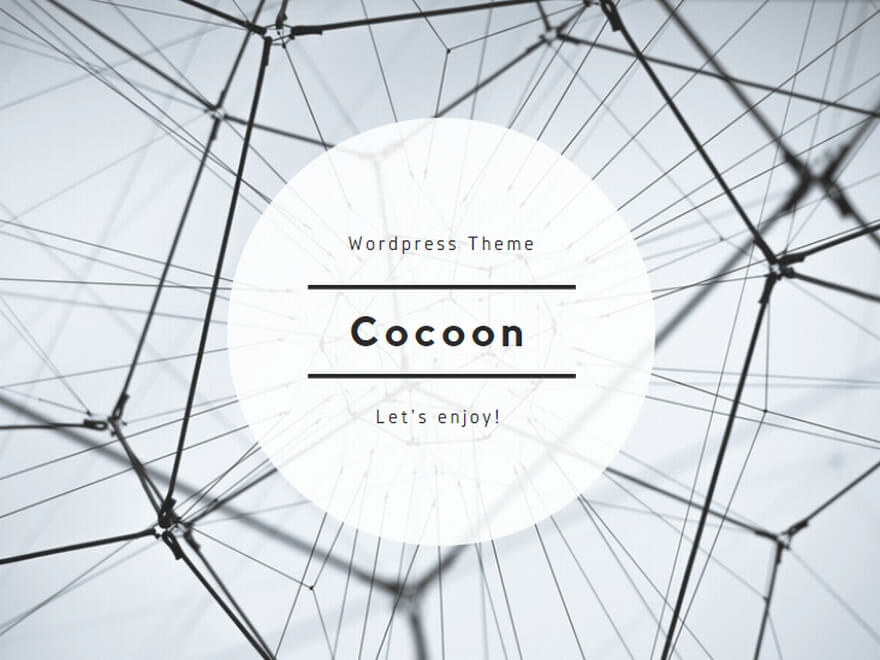Sony放送業務用機器のソフトウェアのダウンロードが一元化され、Sony Creative Softwareサイトからアクセスできます。有償のソフトウェアはアカウントを登録し購入可能です。
Sony Creative Software
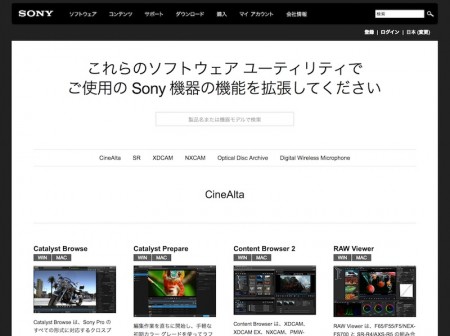
<aftware
Sony Catalyst Browse
Catalyst BrowseはWindowsおよびMacintoshで動作する無償のソフトウェアです。ソニーの主要なファイルベースメディアをサポートし、カメラやカードリーダー上のファイルをメタデータとともにプレビューすることができます。
色調整まで行え、Content BrowserとRAW Viewerのちょうど中間のような存在です。
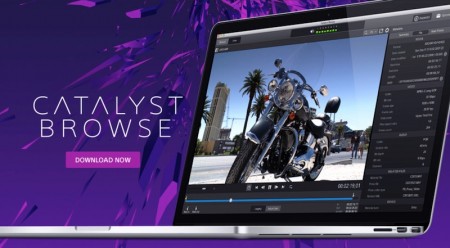
個別または複数のファイルをソニープロフェッショナルディスクやNAS、ローカルハードドライブにコピーすることができ、イン点アウト点を打つことでコピー時に不要な部分をカットすことができます。また、クリップリストをXAVCフォルダまたはAXSフォルダのルートに作成可能です。
Sony Catalyst Browse
バージョン1.1ではAvid DNxHDファイルの読み込みおよび、Apple ProRes ファイルの読み込み (Macのみ)、AVCHD 2GB チャンクファイルやMPEG2 SDに対応し、ベクタースコープの表示やコントラスト/ブライトネスの調整、トランスコード処理スピードの改善などが行われ、新しくSxSメモリーカードUSBリーダーライターのSBAC-US30に対応しています。
[amazonjs asin=”B00TJQT4F8″ locale=”JP” title=”SONY SxSメモリーカードUSBリーダーライター SBAC-US30″] Catalyst Browseでは[Browse]モードと[View]モードの2つのモードが用意され、これらを切り替えて作業を行います。
[Browse]モードではメディアの参照、クリップ リストの操作、トランスコードなどのファイルの処理、[View]モードでは、メディアのプレビュー、マークイン マークアウトの記録、および色の調整などの操作を行うことができます。
[Browse]モード
[Browse]モードではサムネイルとリストを切り替えることができます。
[Browse]モードと[View]モードともに右側のインスペクターボタンを押すことでファイルのメタデータを閲覧することができます。XAVCフォルダやAXSフォルダのように撮影されたメディアのファイル構造が維持されている場合は、クリップのデータだけでなく撮影時に記録されたメタデータも閲覧することができます。
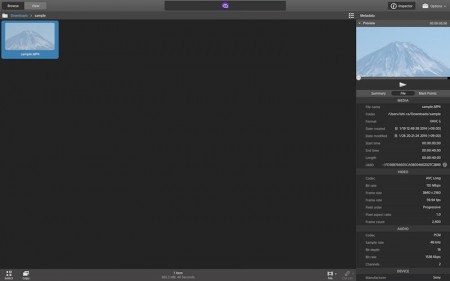
クリップはサムネイルで表示され、XAVCフォルダやAXSフォルダはフォルダのアイコン上にXAVCやAXSと表示されます。
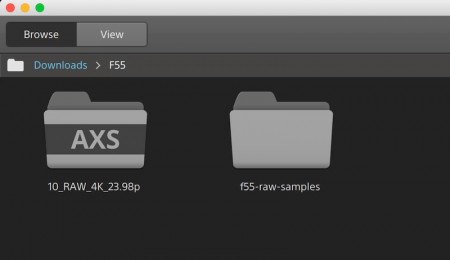
(フォルダー内にXMLのメタデータが含まれますが、XML自体は表示されません。)クリップをダブルクリックすると[View]モードに切り替わります。
下部にあるCopyボタンを押すと[Copy]ペインが表示され、選択したファイルを指定の場所にコピーすることができます(複数選択可能)。[Use mark in/out points]をチェックすることでマークイン マークアウト間のみをコピーします。
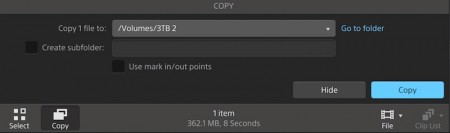
ファイルの消去やトランスコードなどファイルの操作はFileボタンから行います。FileボタンのShareからSony メディアクラウドサービス(Sony CI)にログインし、選択したファイルをアップロードすることができます。
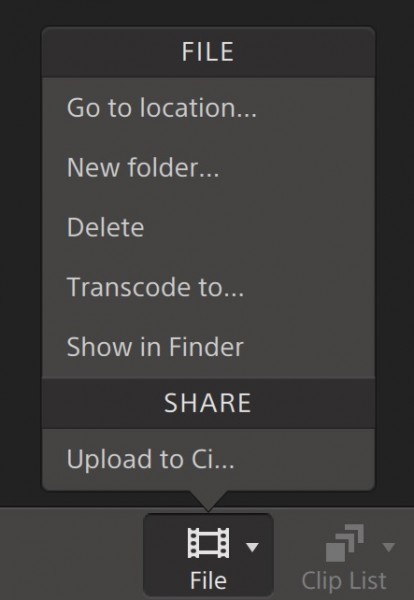
注:Professional DiscやSxS (UDF) メモリ カードにコピーする場合はファイルの種類に制限があります。
クリップリストの作成
Clip ListボタンはXAVCフォルダまたはAXFフォルダのルートにいる場合のみ選択できます。「New Empty Clip List」から新しい空のクリップリストを作成するか、複数または個別のクリップを選択した状態でClip Listボタンを押し「Clip List From Selection」で選択したクリップからクリップリストを作成します。
(作成後は自動的に[View]モードに移行します。+ボタンでクリップを追加できます。)
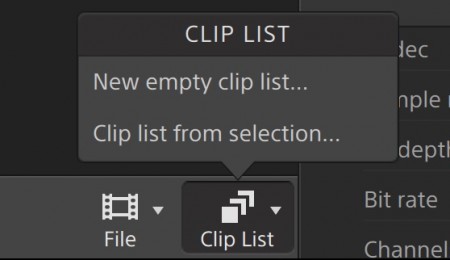
クリップリストは.SMI拡張子で表示されます。(実ファイルはメディアのEditフォルダ内にxmlとともに作成されます。)
[View]モード
[View]モードではファイルのプレビューとイン点アウト点のマーキング、およびクリップの色調整が行えます。
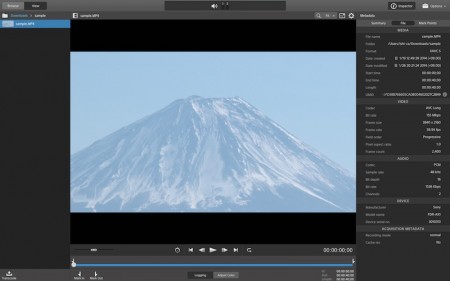
虫眼鏡のマークのボタンで拡大率を選択したり、画面内のピンチ操作で拡大縮小することができます。フルスクリーンによる再生やセーフエリアの表示なども可能です。
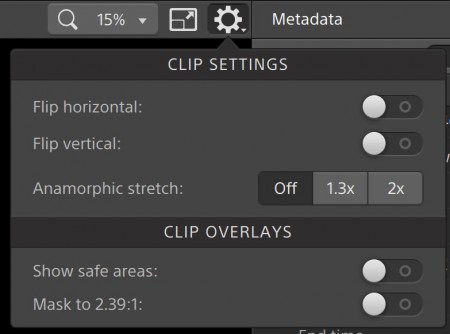
一般的な編集ソフトウェアと同様にJKLキーで再生の制御ができ、最大で4倍速まで可変出来ます。イン点アウト点のマーキングはI、Oキーで行えます。
色調整
[View]モードの状態で下部の[Adjust Color]ボタンを押すと色調整モードに切り替わり、Waveform、Histogram、VectorScopeの表示ができます。
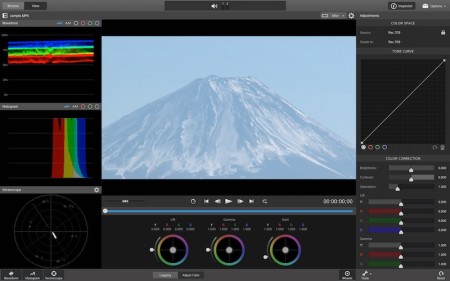
Wheelやインスペクターから色調整が可能です。(WheelのLift Gamma Gainの数値はインスペクタと連動しています)
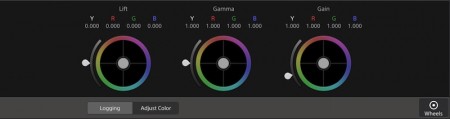
インスペクタではカラースペース、トーンカーブ、カラーコレクションの調整が行えます。ソースのロックボタンを解除することでsRGB、S-Log1、S-Gamut/S-Log2、S-Gamut3/S-log3、S-Gamut3/S-log3などを選択できるようになります。
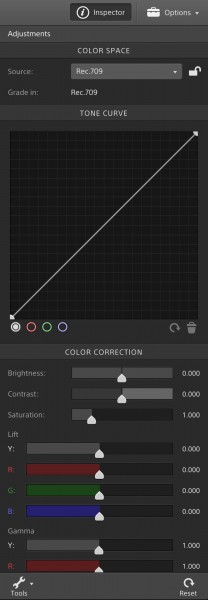
カラースペースを[S-Gamut/S-Log2]や[S-Gamut3.Cine/S-log3]、[S-Gamut3/S-log3]へ変更した場合、ソースセッティングでExposure index(露出)やTemperature(色温度)、Tint(色合い)の調整が行えます。
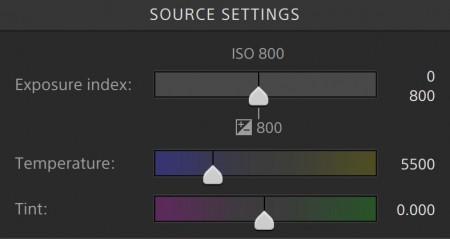
トーンカーブではRGBごとのカーブでの調整が行える他、カラーコレクションではLift Gamma Gainと独立してBrightness、Contrast、Saturationの調整が可能です。
注:色補正の設定は、すべてのクリップに一様に適用されます。色補正の設定をファイルに反映させるには、トランスコードして新しいファイルを生成する必要があります。
どの色域でグレーディングするかを決定する[Grade in]はインスペクタからは選択できません。インスペクターボタンの隣のオプションボタンからRec709、Log、ACESのいずれかを選択します。
[Grade in]がRec709もしくはLogでソースの設定が[S-Gamut/S-Log2]か[S-Gamut3.Cine/S-Log3]の場合にはLook profileを選択できるようになります。(プリセットでRec709に変換するローコントラストカーブが4種類が用意されています。)また、[Grade in]がRec709の場合はソース色空間によりハイパーガンマを選択できるようになります。
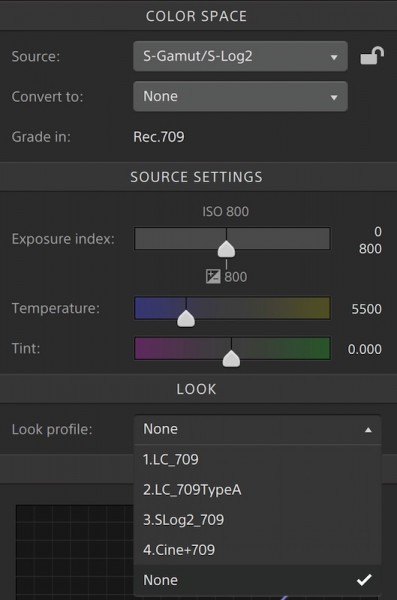
ソニールックプロファイル
色調整パラメーターの読み込みと書き出し
色調整のパラメーターはインスペクターの下部の[Tools]ボタンからプリセットとして書き出し、読み込みを行います。
![[Tools]ボタンから色調整データの書き出しと読み込み](https://motionworks.jp/wp-content/uploads/2015/02/catalystBR015-450x287.jpg)
カラーセッティングをDaVinci ResolveやHDLinkの3DLUTとして書き出したり、外部ASC-CDLの読み込みやASC-CDLとして書き出すこともできます。(ASC-CDLデータにはソース設定などは含まれません)
3DLUTとして書き出す場合、個別の項目を選択できます。
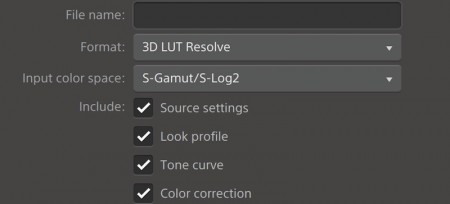
オプション
インスペクターボタンの隣の[Options]ボタンからビデオ再生時のGPU アクセラレーションを設定します。Macbook Pro Retinaの場合はIris ProとGeforce GT 750Mから選択できます。最適な GPU デバイスが自動的に選択されますが、複数GPUを搭載している場合はいずれかのGPUが選択可能になります。
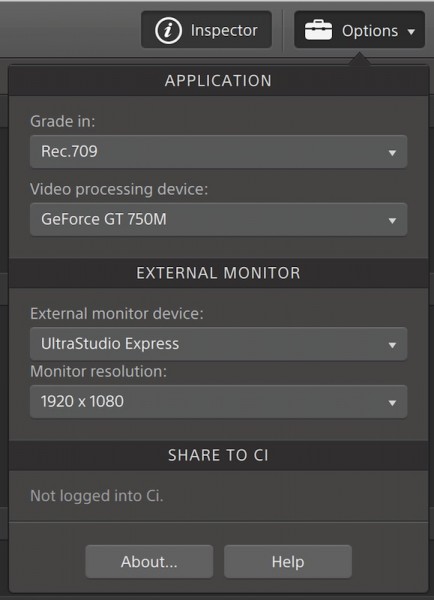
Blackmagic DesignのDeckLinkやThunderbolt接続のUltraStudioなどと接続している場合、[External monitor device]にデバイスが表示され選択できるようになります。フレームレートの指定はできず、クリップのフレームレートを自動認識し再生します。(注:モニターが対応していないフレームレートの場合は表示されません)
Tangent Element Tk, Kb, Bt, Mf, VsもしくはTangent Waveコントロールパネルをサーフェスコントローラーとして使用する事が出来ます。Tangent HubをインストールしiPadやAndroidにTangent Vsをインストールすることでコントロールすることができます。

Tangent Wave
トランスコード
[Browse]モードに戻り、ファイルを選択し下部の[Files]ボタンから[Transcode to]を選択します。
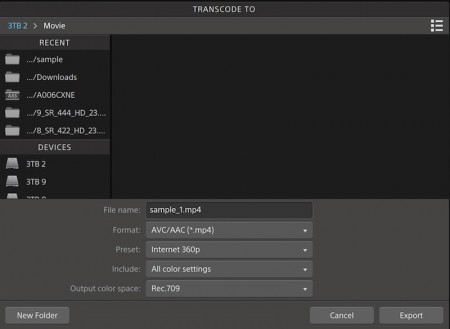
フォーマットはAVC/AAC (.mp4)、DPX、OpenEXR、ProRes (Mac のみ)、XAVCに対応します。
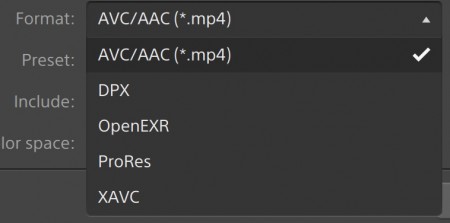
プリセットが幾つか用意されていますが、フレームレート変換やクロップ処理など 詳細な設定はできません 。[Include]の項目で、入力設定のみか色調整の項目を適用するかどうかを選択できます。書き出し時にプレフィックス、サフィックスなど名称の変更は行えません。()DPXやOpenEXRなど連番への書き出し時には最後に付く数字の前に00を足すなどして手動でディジットを追加することができます。トランスコード処理はバックグラウンドで行われます。
Sonyメディアクラウドサービス(Sony CI、Sony MCS)
最近ShotgunやAvid MediaCentral、Adobe Anywhereなどクラウド上でのコラボレーティブ作業に注目が集まっていますが、Sony CIはSonyの提供しているメディアクラウドサービスです。ストレージ容量とワークスペース数、および人数で契約する月額型のサービスで、5GBのストレージで1ユーザー、1パーソナルワークスペースであればサインアップし$0から開始することができます。
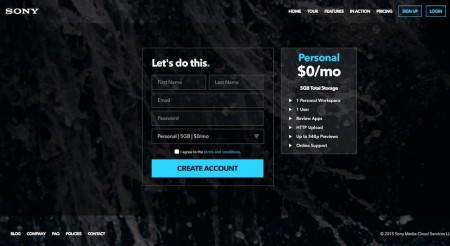
Sonyメディアクラウドサービス
現在はアノテーション機能を持ったビデオレビューとオーディオレビュー、Final CutやVegasにエクスポート可能なXMLを作成できるラフカットの機能が使用できます。今後イメージレビューやウェブデイリーズの機能が追加されるようです。
Webブラウザ上で動作し、ファイルをドラッグアンドドロップすることで直接クラウドストレージにアップロードすることができます。また、Catalyst Browseからログインし素材をアップロードすることが可能です。